如何修復 Apple Watch 未收到通知
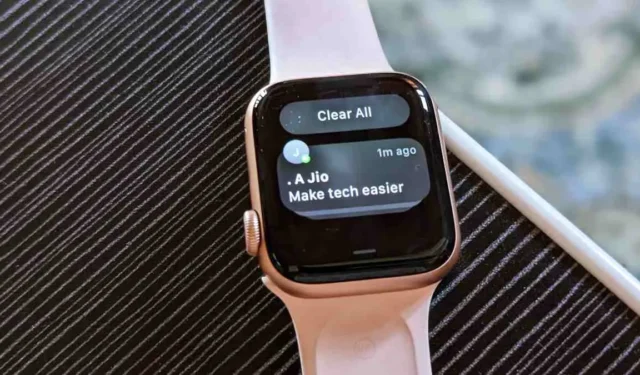
您停止在 Apple Watch 上接收通知了嗎?或者,通知是否沒有聲音或振動?或者,通知可能並不總是顯示。無論 Apple Watch 通知有什麼問題,這篇文章都會有所幫助。繼續閱讀以了解如何修復未顯示的 Apple Watch 通知。
通知在 Apple Watch 上的工作原理
在我們開始故障排除之前,您應該了解通知在 Apple Watch 上的工作原理。默認情況下,來自 iPhone 的通知將發送至 Apple Watch 或 iPhone,但不會同時發送至這兩種設備,具體取決於設備的鎖定和解鎖狀態。出現四種情況:
- 當您的 iPhone 解鎖時,您將僅在 iPhone 而不是 Apple Watch 上收到通知,因為假定您使用的是 iPhone,並且將通知發送到 iPhone 而不是 Apple Watch 是有意義的。
- 如果您的 iPhone 已鎖定並且您戴著手錶,則通知將僅發送到手錶。
- 如果手錶不在您的手腕上,通知將發送到您的 iPhone,您將不會在手錶上收到它們。
- 最後,如果你的 Apple Watch 在手腕上處於鎖定狀態,通知將發送到 iPhone,除非你使用密碼將其解鎖,否則你將無法在手錶上看到預覽。為避免這種情況,請將 Apple Watch 設置為當您的 iPhone 在附近時自動解鎖或關閉密碼。
如何修復 Apple Watch 未收到通知
由於正當理由,您可能無法在手錶上收到某些通知。例如,您的 iPhone 可能已解鎖。但是,如果您已經排除了這些原因,請嘗試以下方法來恢復手錶上的通知。我們將從三個初步修復開始,然後處理更精細的方法。
1. 重啟蘋果手錶
如果您沒有收到從 iPhone 到 Apple Watch 的通知,您必須先嘗試重新啟動 Apple Watch。
- 按住手錶的側面按鈕,直到出現菜單。
- 點擊電源圖標(watchOS 9),然後將“關機”滑塊拖動到右側以關閉手錶。
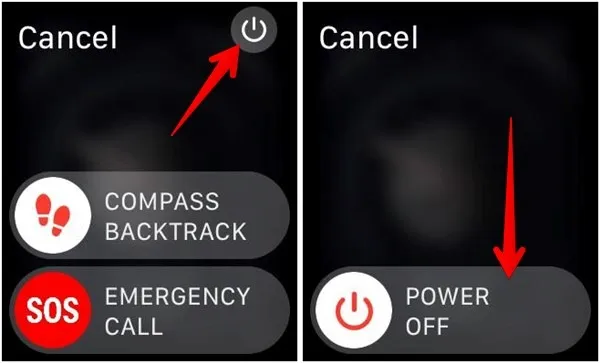
- 手錶完全關閉後,再次按住側面按鈕,直到看到 Apple 標誌以重新啟動手錶。
2.啟用藍牙
要在 Apple Watch 上接收通知,必須同時在手錶和 iPhone 上啟用藍牙。激活後,請確保兩個設備都在合適的範圍內,否則手錶將與 iPhone 斷開連接,您將不會收到通知。
按照以下步驟通過藍牙連接您的 Apple Watch 和 iPhone。
- 向上滑動打開手錶上的“控制中心”。
- 您應該會在頂部看到一個綠色的 iPhone 圖標。點擊它以查看連接狀態。如果顯示“已連接”,則您無需執行任何其他操作,但如果顯示“未連接”或“已斷開連接”,請執行下一步。
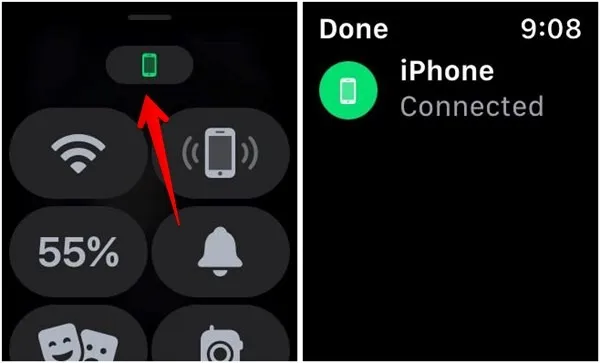
- 打開 Apple Watch 上的“設置”應用,然後轉到“藍牙”。
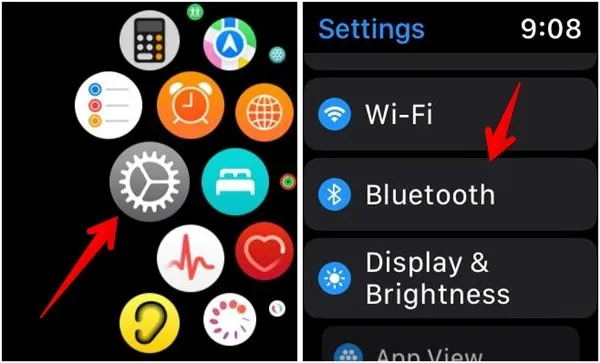
- 向下滾動並啟用藍牙旁邊的開關。
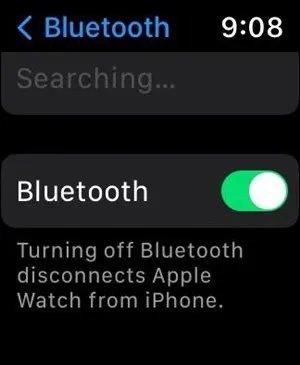
- 同樣,轉到 iPhone 上的“設置 -> 藍牙”。
- 啟用藍牙切換。確保 Apple Watch 在“我的設備”列表下列為“已連接”。
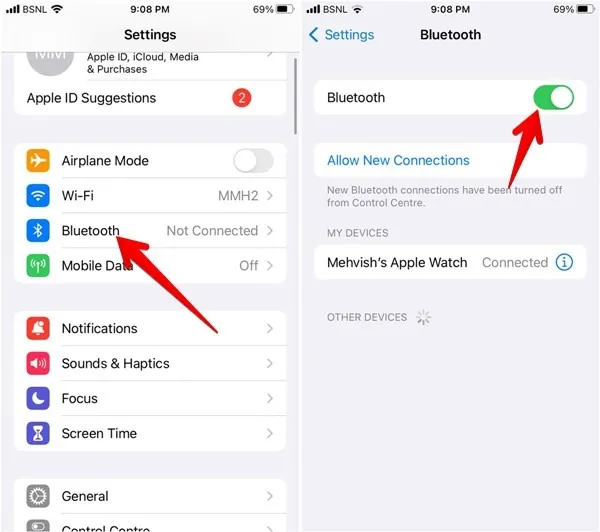
3.關閉飛行模式
接下來,確保飛行模式在 Apple Watch 或 iPhone 上均未激活。如果在任何設備上啟用,您將面臨在手錶上接收通知的問題。
- 在 Apple Watch 上打開“設置 -> 飛行模式”。
- 關閉“飛行模式”旁邊的開關。
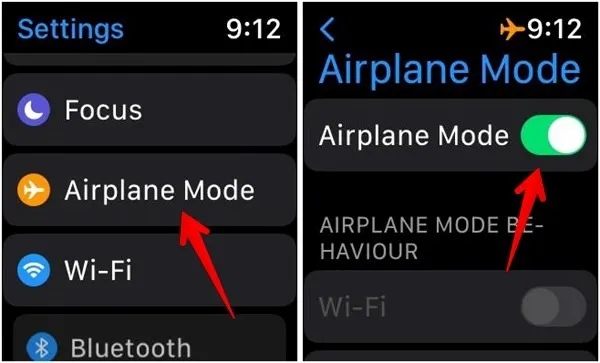
- 同樣,打開 iPhone 上的“設置”並關閉“飛行模式”旁邊的開關。
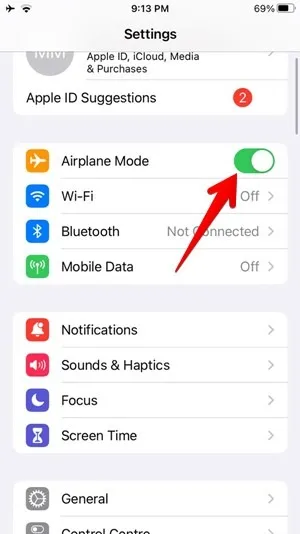
4. 關閉 Apple Watch 的靜音模式
Apple Watch 帶有靜音模式。啟用後,您將不會聽到 Apple Watch 收到通知的聲音。因此,您必須禁用靜音模式以修復無法在 Apple Watch 上運行的通知聲音。
- 轉到“設置 → 聲音和触覺”。
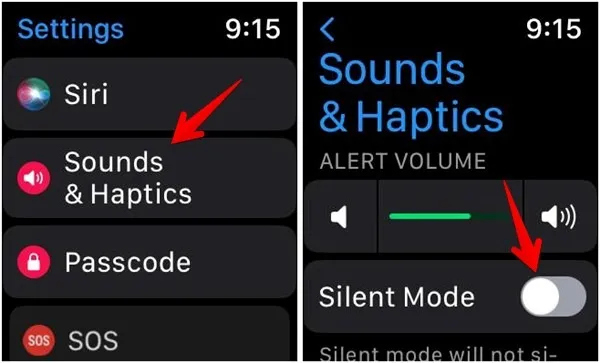
- 關閉“靜音模式”旁邊的開關。
- 或者,向上滑動以打開“控制中心”。如果鈴鐺圖標為紅色,則表示已啟用靜音模式。點擊鈴鐺圖標以關閉靜音。
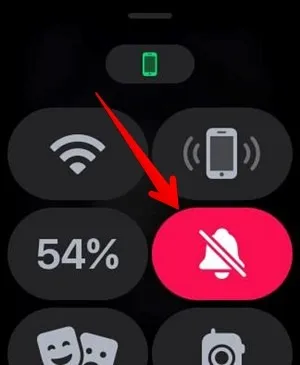
5.增加警報量
您可能不小心調低或關閉了 Apple Watch 上的提醒音量,然後停止收聽通知。以下步驟應解決此問題。
- 轉到“設置 → 聲音和触覺”。
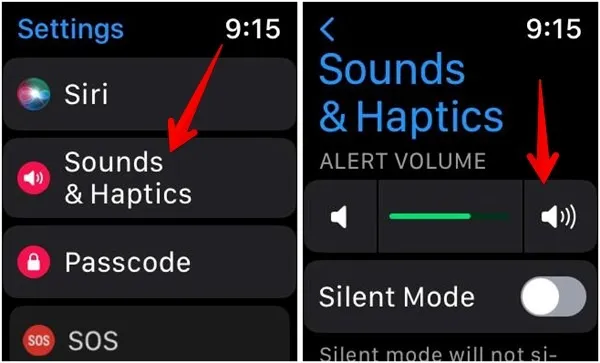
- 多次按下“提醒音量”滑塊右側的揚聲器圖標或使用數碼表冠來提高音量。
6. 在 Apple Watch 上啟用振動
如果振動在您的 Apple Watch 上不起作用,請嘗試以下操作:
- 轉到“設置 → 聲音和触覺”。
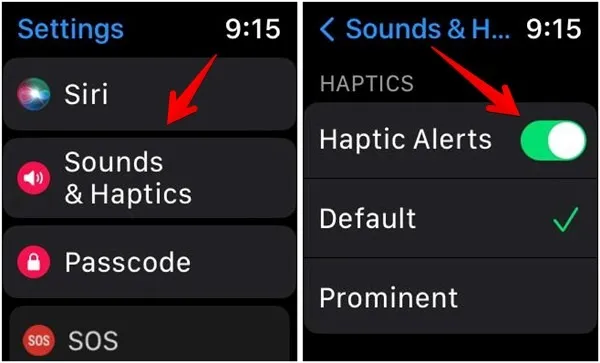
- 向下滾動並啟用“觸覺警報”旁邊的開關。
7.取消手錶上的通知靜音
您可能不小心將 Apple Watch 上某個應用的通知靜音,導致該應用的通知無法正常工作。
- 在手錶屏幕上向下滑動以打開通知中心。
- 在要取消靜音的通知上向左滑動,然後點擊三點圖標。
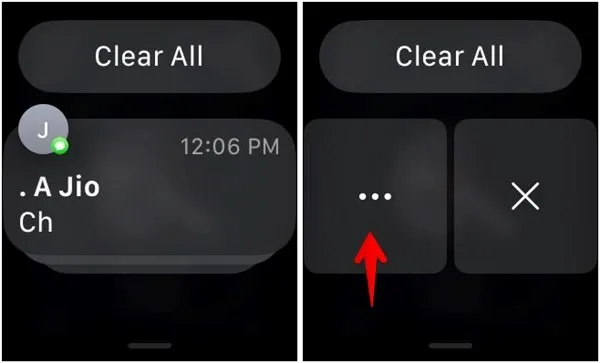
- 選擇“取消靜音”。
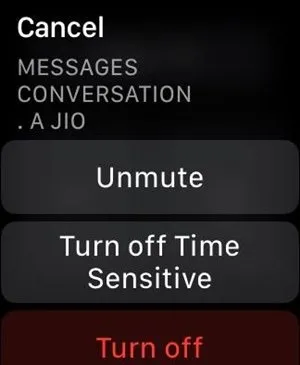
8.打開消息指示器
如果您在 Apple Watch 上沒有看到消息指示器但收到了通知,則您可能已關閉該選項並可能需要再次激活它。
- 轉到 Apple Watch 上的“設置 → 通知”。
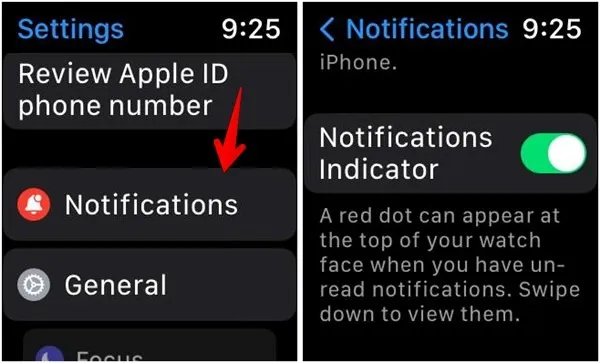
- 啟用“通知指示器”旁邊的開關。
9. 在 iPhone 上啟用應用程序通知
如果您在 Apple Watch 上沒有收到來自特定應用的提醒,請檢查是否為該應用啟用了通知。此調整主要適用於 iOS 15 用戶。要在 iOS 16 上獲得類似的結果,請按照“關閉計劃摘要”下的說明進行操作。
- 打開 iPhone 上的設置。
- 一直滾動到底部並點擊有問題的應用程序,然後點擊“通知”。
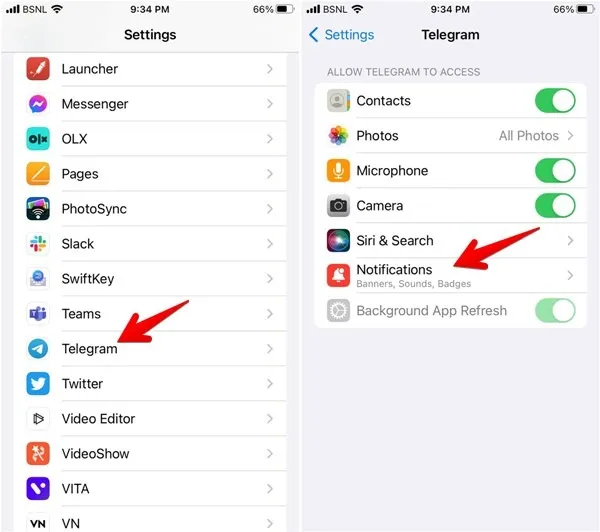
- 確保啟用“允許通知”旁邊的開關。

- 在“通知發送”下選擇“立即發送”而不是“預定摘要”。
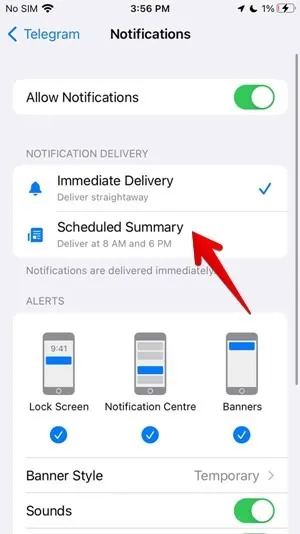
- 同時啟用其他警報,例如鎖定屏幕、通知中心和橫幅。
- 進一步向下滾動並點擊“X 通知設置”,其中 X 是應用程序的名稱。
- 您將被帶到應用程序的通知設置。再次確保所有通知設置都已啟用,並且任何联係人的“無例外”都處於活動狀態。
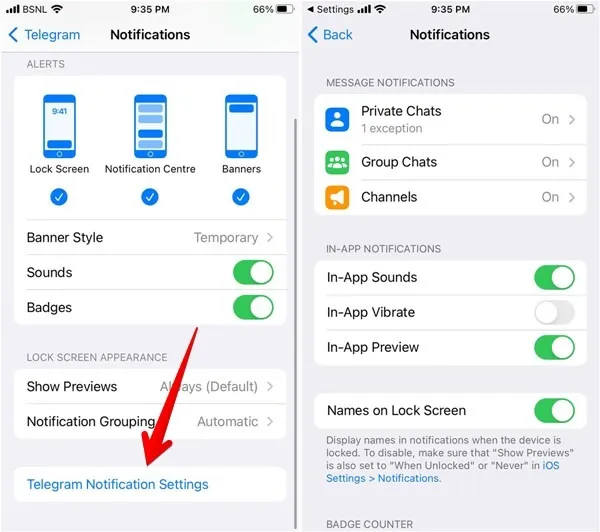
10. 在 Apple Watch 上啟用應用程序通知
Apple 允許您自定義可以向您的 Apple Watch 發送通知的應用程序。您可能不小心關閉了特定應用程序的通知,因此它無法在手錶上通知您。請按照以下步驟扭轉局面:
- 在 iPhone 上啟動 Apple Watch 應用程序。
- 點擊通知並向下滾動,直到找到 Apple 應用程序列表。點擊有問題的應用程序。
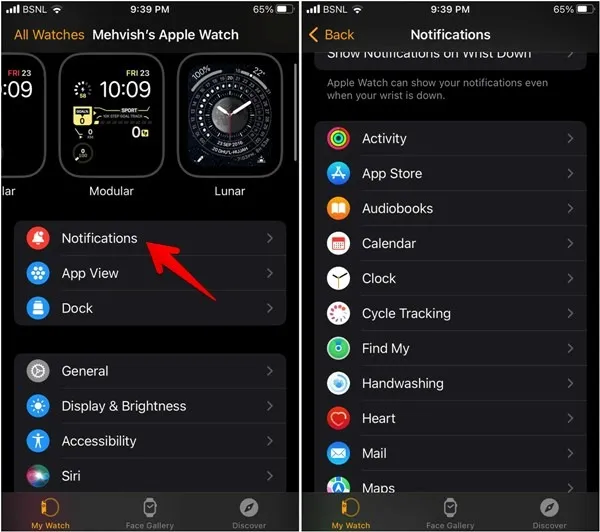
- 在下一個屏幕上選擇“允許通知”。
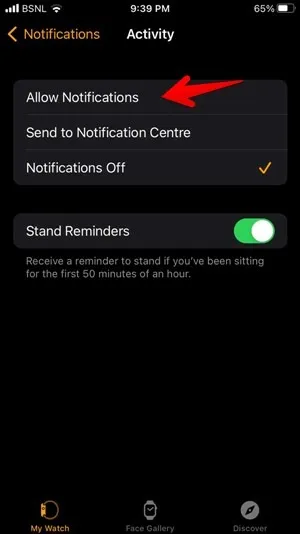
- 返回通知屏幕並向下滾動到第三方應用程序列表。確保啟用了所需應用程序旁邊的切換開關。
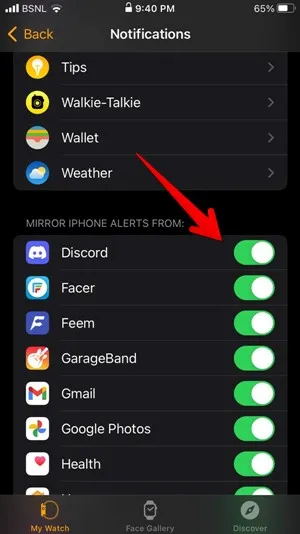
11.關閉預定摘要
iOS 15 及更高版本具有稱為“預定摘要”的功能,可在預定時間發送通知。如果啟用,您將不會立即在 iPhone 或手錶上收到通知。
- 打開 iPhone 上的設置。
- 轉到“通知”,然後轉到“預定摘要”。
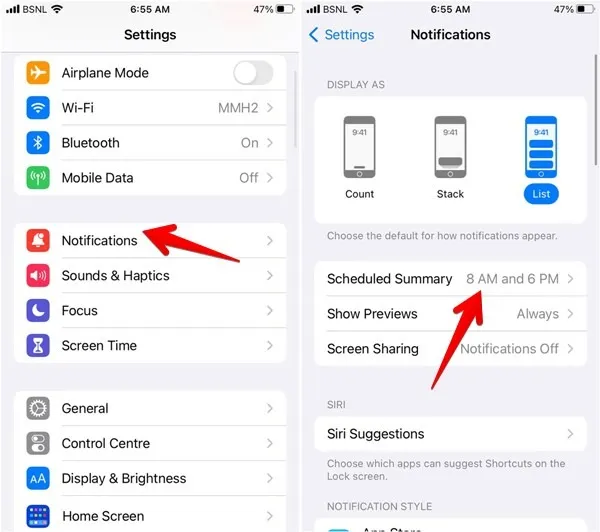
- 關閉“計劃摘要”旁邊的開關以完全禁用它或向下滾動並關閉相關應用旁邊的開關。
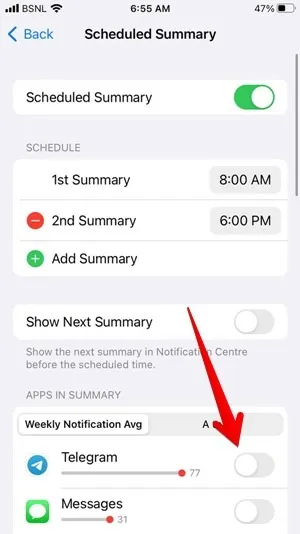
12.檢查第三方應用程序
如果您在 Apple Watch 上沒有收到來自特定應用程序的通知,則必須檢查該應用程序是否在您的 iPhone 上正常運行。例如,您可能必須重新登錄該應用程序。通過在 iPhone 上打開應用程序來檢查這一點。
13.打開手腕向下顯示通知
您可能關閉了手腕向下時顯示通知的功能,導致您無法在 Apple Watch 上收到通知。
- 在 iPhone 上打開 Apple Watch 應用程序。
- 轉到“通知→在手腕向下顯示通知”。
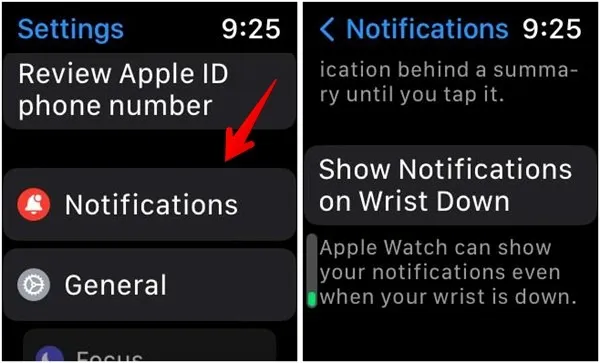
- 啟用“顯示通知”旁邊的開關。此外,向下滾動並確保通過切換啟用所有所需的應用程序。
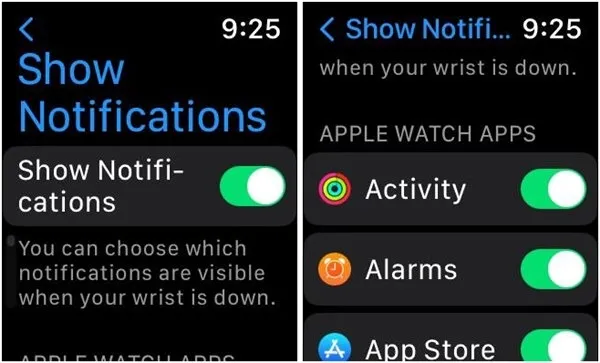
14.關閉手腕檢測
如果您想確保收到通知,請確保正確佩戴手錶。請注意,如果您的手臂上有紋身,這些紋身可能會影響手腕檢測功能,從而導致 Apple Watch 出現通知問題。
如果您希望在未佩戴手錶時也能在手錶上收到通知,或者手腕檢測無法正常工作,您可以關閉手腕檢測。
- 轉到 Apple Watch 上的“設置 → 密碼”。
- 向下滾動並關閉“手腕檢測”。

15.關閉對焦模式
與 iPhone 一樣,Apple Watch 支持“請勿打擾”、“駕駛”和“閱讀”等專注模式。對於不知情的人,這些只是聲音配置文件,可讓您在特定時間或特定持續時間內將 Apple Watch 靜音。
如果您的手錶或 iPhone 上有任何 Focus 配置文件處於活動狀態,您將不會在手錶上收到通知。使用以下步驟關閉活動配置文件。
- 在您的手錶上,向上滑動以打開“控制中心”。
- 如果啟用了對焦模式圖標,請將其關閉以禁用活動的對焦模式。
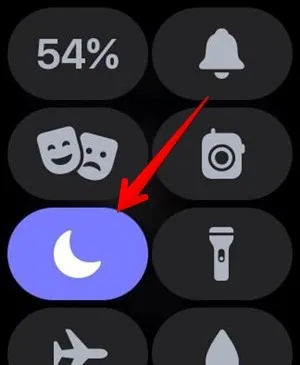
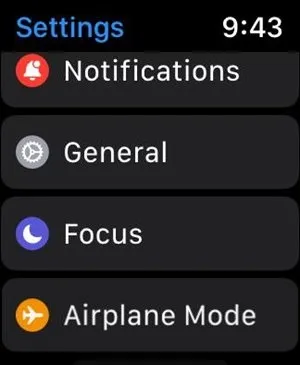
- 打開手錶上的“設置”並轉到“焦點”。
- 在這裡您會發現不同的對焦模式。點擊它們中的每一個並檢查它們是否設置為自動激活。例如,可以安排“請勿打擾”模式在特定時間激活。關閉任何此類主動自動化。
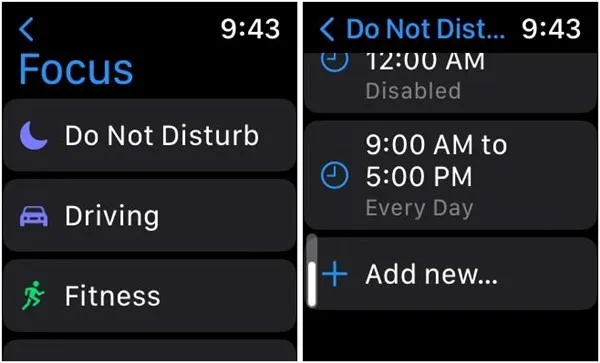
16.關閉焦點模式共享
如果您在 iPhone 上激活專注模式,手錶上也會啟用同樣的模式。要停止此鏡像過程:
- 在 Apple Watch 上轉到“設置 -> 焦點”。
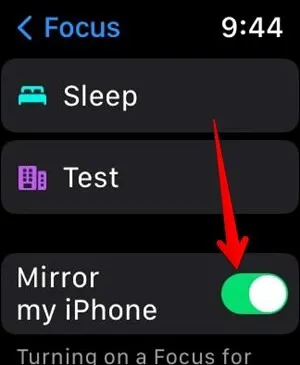
- 向下滾動並關閉“鏡像我的 iPhone”旁邊的開關。
17.關閉“覆蓋靜音”
“覆蓋靜音”功能基本上允許您通過用手掌覆蓋手錶屏幕 3 秒鐘來使通知靜音。您的手錶可能認為由於此功能中的錯誤或故障而被覆蓋,從而使自己靜音,從而導致您認為您的通知無法在您的 Apple Watch 上運行。
- 轉到“設置 → 聲音和触覺”。
- 向下滾動並關閉“Cover to Mute”。
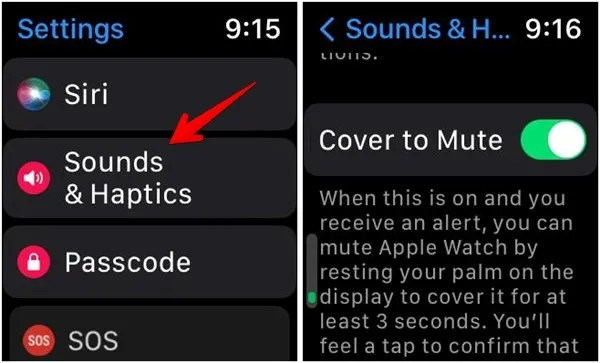
18.禁用低功耗模式
Apple 在 WatchOS 9 中引入了“低功耗”模式功能。啟用後,手錶上的通知可能會延遲。因此,您必須將其關閉以解決通知未顯示在 Apple Watch 上的問題。
- 在 Apple Watch 上打開“設置 -> 電池”。
- 關閉“低功耗模式”旁邊的開關。
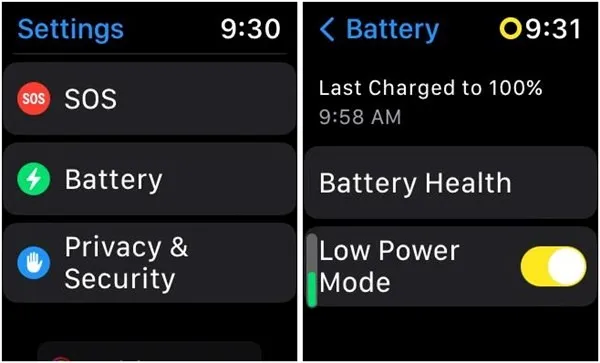
19.更新應用程序和設備
如果您使用的是過時版本的 WatchOS、iOS 或有問題的應用程序,通知可能會停止在您的 Apple Watch 上運行。您必須更新有問題的設備和應用程序才能解決問題。
- 要更新 WatchOS,請轉到可穿戴設備上的“設置 → 通用 → 軟件更新”。
- 要更新 iPhone 上的 iOS,請轉到“設置 → 通用 → 軟件更新”。
- 打開 App Store 並找到您要更新的應用程序。點擊“更新”按鈕。
20.強制重啟你的手錶
如果到目前為止沒有任何效果,您應該強制重啟您的手錶,此操作可作為常規重啟的高級版本。這樣做會強制關閉手錶上任何出現故障的應用程序或服務,從而解決 Apple Watch 通知無法正常工作等問題。
要強制重啟 Apple Watch,請同時按住側邊按鈕和數碼表冠,直到看到 Apple 標誌,然後鬆開這兩個按鈕。
21.取消配對Apple Watch
嘗試通過先取消手錶配對,然後再次配對小工具,將手錶與 iPhone 重新配對。
- 在 iPhone 上打開 Apple Watch 應用程序,然後轉到左上角的“所有手錶”。
- 點擊手錶旁邊的“(i)”圖標。
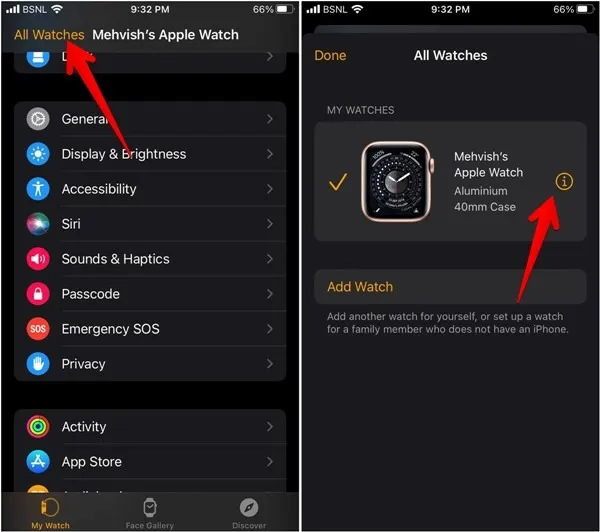
- 向下滾動並點擊“取消配對 Apple Watch”按鈕。
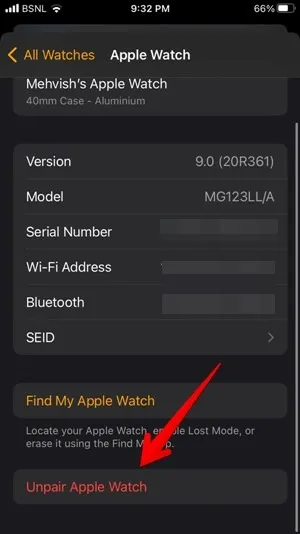
- 將 Apple Watch 靠近您的 iPhone 以再次配對。
恢復通知
一旦您設法讓通知在您的手錶上再次運行,您可能會對使用 Watch Face 應用程序讓它變得更加活躍感興趣。
Mehvish Mushtaq 的所有屏幕截圖。



發佈留言